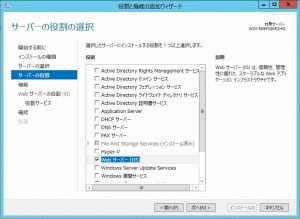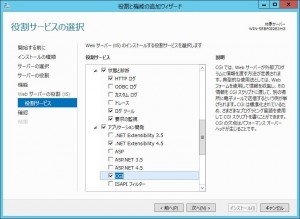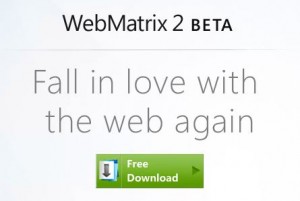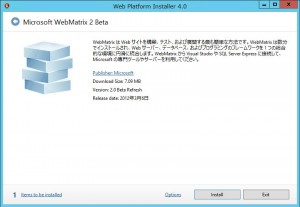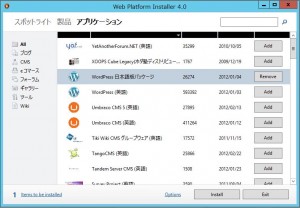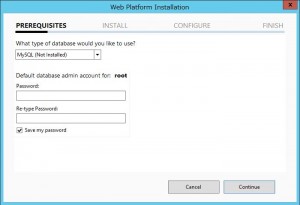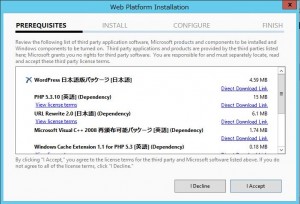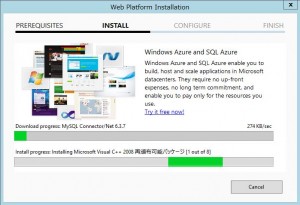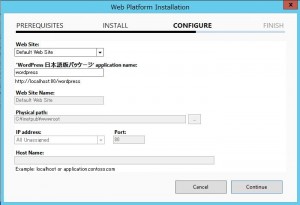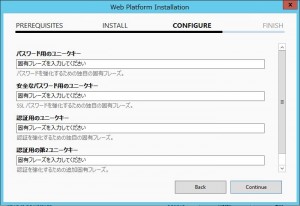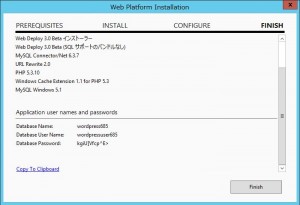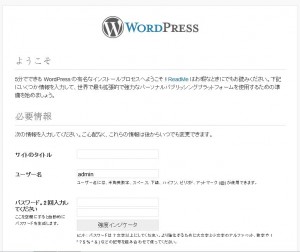IIS8.0にWordPressをインストールする方法を説明します。
WebPIを利用して自動インストールを行うか、自力でインストールするか2パターンがあります。
今回は、まずWebPIを利用して自動インストールを行います。
WebPIは4.0を利用します。3.0ではインストール時にエラーが発生します。
ただし!自動と書いていますがIIS8.0もWebPI4.0もベータ版すべてを自動でとはいきませんでした。
IIS8.0は自分で役割追加する必要があります。
サーバーの役割で「Webサーバー(IIS)」を追加します。
次に以下の役割サービスを追加します。
・「状態と診断」-「ログツール」と「要求の監視」
・「アプリケーション開発」-「.NET Extensibility 4.5」と「CGI」
次にWebPI4.0をインストールします。
http://www.microsoft.com/web/webmatrix/next/
WebPI4.0をインストールするには「WebMatrix 2 Beta」をインストールするフリをします(w
ごめんなさい緑の人。
「Exit」します!
WebPI4.0を起動し直します。
「アプリケーション」で「WordPressに日本語版パッケージ」をAddしましょう。
そして「Install」します。
初期設定の画面です。ここではMySQLのパスワードを設定します。
ダウンロードするソフトなどの確認画面がですます「I Accept」します。
インストール途中~~~
WordPressの初期設定を行います。
パスフレーズを入力します。
インストール完了画面が表示されます。
「Finish」するとブラウザが起動されWordPressの設定画面が表示されます。
あとは必要に応じて入力しましょう。
WebPI4.0を利用してIIS8.0にWordPressをインストールしました。
WebPI4.0もIIS8.0もベータなので将来はすべて自動でインストールできるだろう。
簡単でしょ?WebPIはOSSインストールするには便利ですよ。